虚拟机VMware的安装以及指南
VMware是一个非常强大的虚拟软件,它的更新速度非常的快,随着软件的更新速度的加快,它的大小会越来越大,但是新的版本大多数会是给企业使用的,对于我们而言,不那么的需要,所以,我们只需要使用一些差不多的版本,没必要去最求新版本。我使用的是VMware12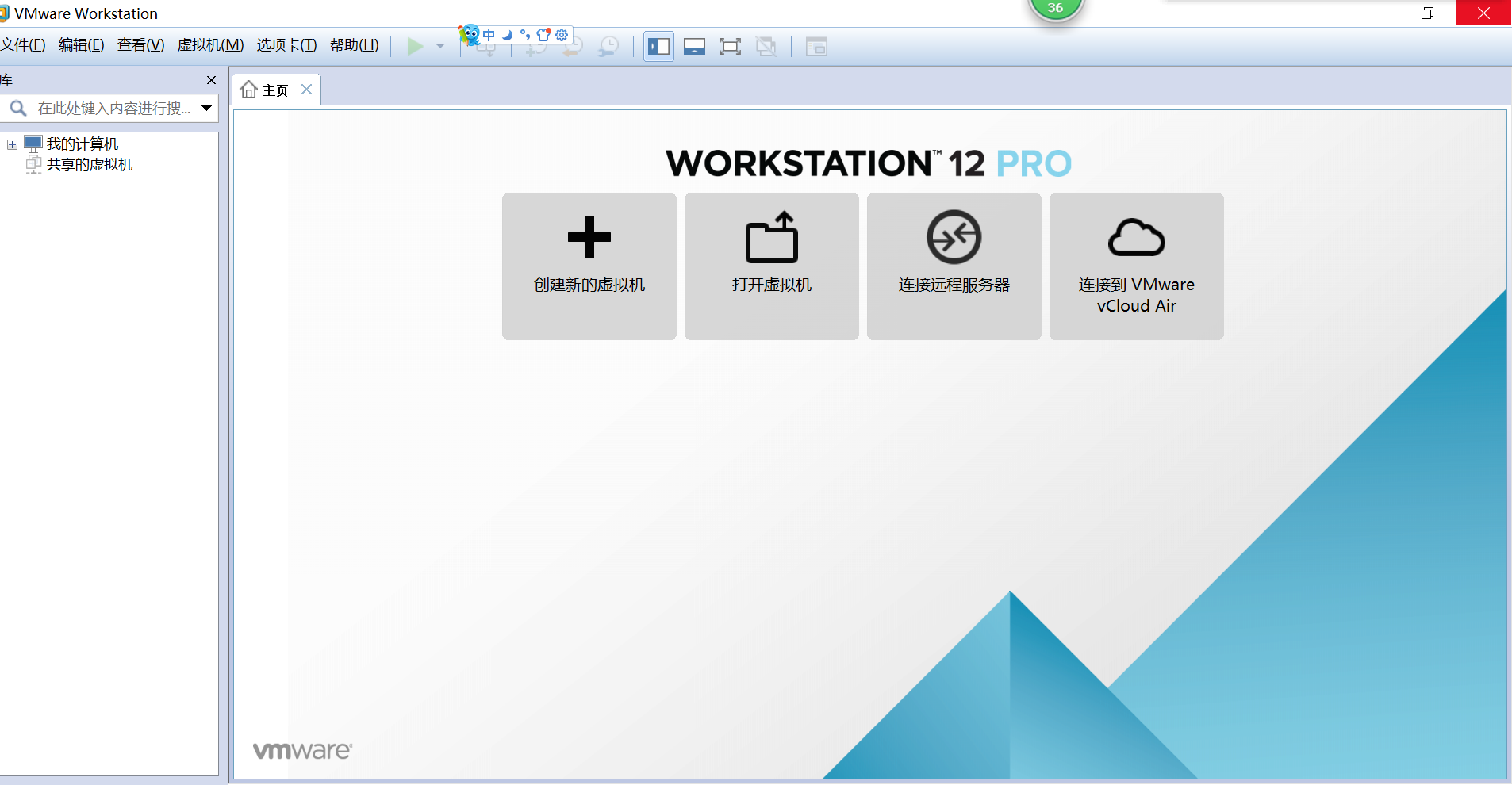 .0.
.0.
VMware是收费的,最好是从百度上去搜索,这样的话是免费的
VMware的主要特点:
1.不需要分区,或者是重启就能在同一台电脑上使用两个操作系统。
2.它是能够和本机的网络进行通讯的。
3.可以并且能够随机更改虚拟机操作系统的硬件环境,虚拟机占到的内存,不能超过真实机的一半,虽然虚拟机能够调整内存大小,但是不能超过它的最大上限。
4.虚拟机还有一些非常便捷的操作,比如说快照等。快照指的就是,把你当前的操作系统给保存下来,假如说你以后在使用虚拟机的时候,把那个系统给弄崩溃了,就能够随时的把他们给还原到你保存的系统状态。(系统崩溃这件事,其实很常见,因为在Linux系统下,你的权限要远大于管理员的权限,也就是说,假如你输入了一条命令系统崩溃的指令,系统也会照做的。
虚拟机建议的计算机配置:
主频:建议主频为1GHZ以上。
内存:建议为1GB以上。
硬盘:建议分区空闲空间8GB以上。
这个只是最基本的配置,但是在你安装程序的时候,你需要考虑你所在虚拟机里面安装的那个系统的那个大小
虚拟机的安装:
1.在安装时并没有什么特别的说法,但是会有一个安装方式的选项,其实两种安装方式的区别并不大,所以,我们就选择typical
2.在典型安装里面,我们需要给虚拟机定义一个安装空间,建议大家不要选择c盘,c盘的文件如果过大的话,就会影响计算机的运行速度,所以我们建议大家,装在其他的盘里面,最好装在一个空间余额大的硬盘里。
3.在选择好安装哦硬盘后,我们要在这个硬盘里面自己创建一个文件夹。
4.在安装之后我们会遇到一个问题,它会问我们需不需要进行版本的更新,由于我们的虚拟机并不需要版本过高,所以,我们并不需要进行更新。所以,要选择不检测更新。
5.之后还会有一个选项,它会问我们到底要不要给VMware发信息,来反馈我们的问题,这个选项也不要选择,这样会影响我们的信息的安全性。
6.这样一路按下一步,我们就可以进行安装了。
7.安装的时间会根据电脑而有区别,有的电脑的性能好呢,它的安装的速度机会快一些。
8.在安装时,你的电脑会弹出一个对话框,上面写着它要加入开机启动项,这个一定要点确定,否则的话,它的部分功能是不能够实现的。
9.这样就安装完成了。
安装完成后我,我们会进行一个汉化的程序,这个是自动的,如果我们不确定自己的系统,我们只需要一路的默认就好了。
在汉化的时候可能会出现一个汉化报错的提醒:是说你在汉化的东西处于启动的状态,这个的话呢,你只需要进行忽略就好了,因为简单的几个部分没有被汉化的话,并不影响整个汉化的。
安装完成的话,结果就如上述所示。




 浙公网安备 33010602011771号
浙公网安备 33010602011771号